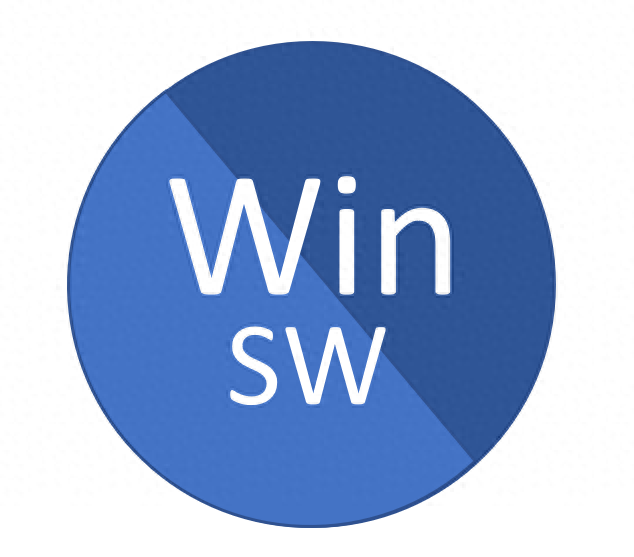 概述
概述在现实生活中,使用Windows系统的电脑的时候,可能会遇到这么一种情况:想把一些应用程序添加为开机启动项。对于有图形界面的应用程序,一般不存在问题。但是如果想运行命令行应用程序,就不是那么方便了。一种笨办法就是写个bat,放到启动文件夹里,就可以开机启动了。开机之后,你就会发现,这样会一直显示着一个CMD窗口,而且这个窗口不能关,关了程序就停了。
其实Windows系统自带后台程序管理的功能,也就是我们经常用到的服务。但是Windows的服务只有程序的开发者在写程序的时候引用到这个功能,才能利用服务来控制程序的启动和关闭。对于一般的命令行程序来说,没办法利用服务。
今天我们要介绍的WinSW,它就是一个可以将Windows上的任何一个程序注册为服务的工具。同样也可以进行卸载该服务。
安装首先要下载winsw。它是一个单个的可执行文件,我们到Github release这里就可以下载winsw了。一般来说当然是下载最新的。winsw可以运行在.NET2和.NET4两个版本上,当然如果使用Win10等比较新的系统。
下载地址:https://github.com/winsw/winsw/releases
这里我们下载v2.12.0版本,下载链接地址
https://github.com/winsw/winsw/releases/download/v2.12.0/WinSW-x64.exe配置文件
这里我们将WinSW.exe放到E:\service目录下,然后在WinSW.exe同级的目录下,新建winsw.xml文件,输入以下内容。
winsw.xml文件内容
<?xml version="1.0" encoding="UTF-8" ?><service> <id>TinywanFrpServer0.54.0</id> <name>Tinywan Frp Server 0.54.0 </name> <description>This service runs frp reverse proxy.</description> <executable>E:\frp_0.54.0_windows_amd64\frpc.exe</executable> <arguments>-c E:\frp_0.54.0_windows_amd64\frpc.toml</arguments> <logmode>reset</logmode></service>最终E:\service目录下配置和可执行文件
WinSW.exe winsw.xml注册服务
配置文件编写完之后,将配置文件与WinSW.exe放在同一目录中。注意对应WinSW.exe的配置文件名称应该是WinSW.xml。此时,WinSW.exe、WinSW.xml以及你的应用程序应该都是在同一目录中。然后用管理员权限打开一个命令提示符窗口,cd进入到应用程序所在目录,可以通过输入下面的命令来进行控制应用程序对应的服务:
然后打开管理员权限命令提示符,使用下面的命令安装。
$ ./WinSW.exe install2024-08-29 14:56:43,604 INFO - Installing service 'Layne Frp Server 0.54.0 (LayneFrpServer0.54.0)'...2024-08-29 14:56:43,648 INFO - Service 'Layne Frp Server (frp)' was installed successfully.启动服务
$ ./WinSW.exe start2024-08-29 15:11:40,418 INFO - Starting service 'Layne Frp Server 0.54.0 (LayneFrpServer0.54.0)'...2024-08-29 15:11:40,976 INFO - Service 'Layne Frp Server 0.54.0 (LayneFrpServer0.54.0)' started successfully.安装服务命令执行后,如果返回值为0,就表示服务已经安装成功。此时在windows服务的窗口,就能看到你刚才安装的服务了
如果服务启动有问题,可以通过错误日志文件WinSW.wrapper.log查看详情
2024-08-29 14:58:46,486 ERROR - Failed to start service.System.ComponentModel.Win32Exception (2): An error occurred trying to start process 'E:\frp_0.54.0_windows_amd64\frpc.exe' with working directory 'E:\service'. 系统找不到指定的文件。 at System.Diagnostics.Process.StartWithCreateProcess(ProcessStartInfo ) at System.Diagnostics.Process.StartCore(ProcessStartInfo ) at System.Diagnostics.Process.Start() at WinSW.Util.ProcessHelper.StartProcessAndCallbackForExit(Process processToStart, String executable, String arguments, Dictionary`2 envVars, String workingDirectory, Nullable`1 priority, ProcessCompletionCallback callback, LogHandler logHandler, Boolean hideWindow) at WinSW.WrapperService.StartProcess(Process processToStart, String arguments, String executable, LogHandler logHandler) at WinSW.WrapperService.DoStart() at WinSW.WrapperService.OnStart(String[] args)Nacos注册为windows服务下载Nacos
二进制包下载地址:https://nacos.io/download/nacos-server
nacos-service.xml配置文件
<service> <!-- 唯一服务ID --> <id>NacosServer</id> <!-- 显示服务的名称 --> <name>Nacos Server 2.4.2 </name> <!-- 服务描述 --> <description>This service runs Nacos Server </description> <!-- 日志路径 --> <logpath>你的nacos路径\nacos\bin\logs\</logpath> <!-- 日志模式 --> <logmode>roll</logmode> <!-- 可执行文件的命令 --> <executable>E:\service\nacos\nacos\bin\startup.cmd</executable> <!-- 停止可执行文件的命令 --> <stopexecutable>E:\service\nacos\nacos\bin\shutdown.cmd</stopexecutable></service>安装Nacos Service服务
nacos-service.exe install2024-09-05 19:46:32,748 INFO - Installing service 'Nacos Server 2.4.2 (NacosServer)'...2024-09-05 19:46:32,805 INFO - Service 'Nacos Server 2.4.2 (NacosServer)' was installed successfully.开启服务
nacos-service.exe start2024-09-05 19:48:48,307 INFO - Starting service 'Nacos Server 2.4.2 (NacosServer)'...2024-09-05 19:48:48,331 INFO - Service 'Nacos Server 2.4.2 (NacosServer)' has already started.查看Nacos Service服务
 常用命令winsw install 安装服务winsw uninstall 卸载服务winsw start 开启服务winsw stop 停止服务winsw restart 重新启动服务winsw status 检查服务的当前状态
常用命令winsw install 安装服务winsw uninstall 卸载服务winsw start 开启服务winsw stop 停止服务winsw restart 重新启动服务winsw status 检查服务的当前状态 